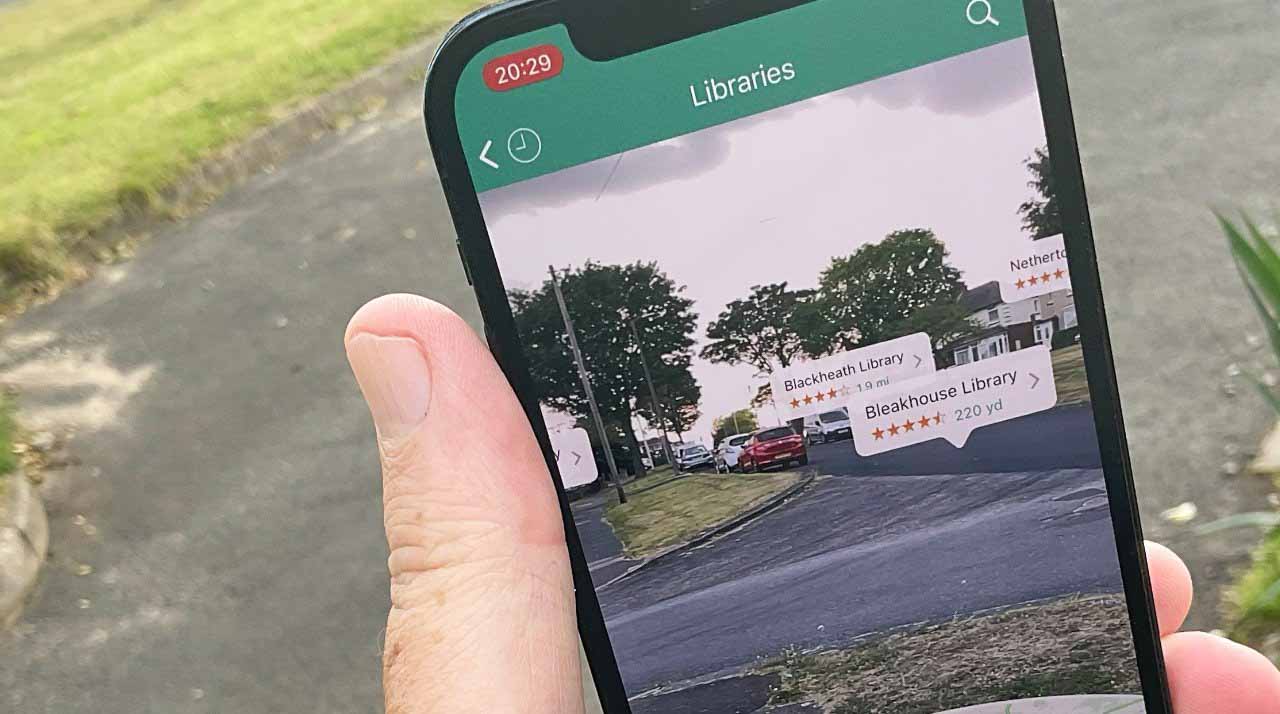Карты Apple Maps и сторонние приложения, такие как недавно обновленный вариант «Куда?», Могут помочь вам узнать ваш регион, составить маршрут и даже использовать AR, чтобы показать вам места, куда вам нужно пойти.
Apple Maps, Google Maps, Waze и все основные картографические приложения обеспечивают поиск маршрута на вашем iPhone, но они предназначены для того, чтобы показать вам один пункт назначения. Вы можете добавить сторонние инструменты, чтобы, по крайней мере, создать собственный путь продавца по многим точкам, но они не нацелены на случайного посетителя, который просто хочет знать, что находится вокруг.
Но помимо поиска маршрута, вы также можете получить все эти картографические приложения, которые сообщат вам, что находится в вашем районе.
Как найти достопримечательность в Apple Maps
Откройте Apple Maps на любом устройстве. Нажмите «Поиск в картах» и введите такой термин, как «Библиотеки». В появившемся предложении нажмите «Библиотеки». Поиск поблизости. Прокрутите карту, чтобы увидеть все библиотеки рядом с вами, или проведите пальцем вверх, чтобы просмотреть список с подробностями. на тот, который вы хотите посетить
Это работает везде, где вы сейчас находитесь, но вы также можете использовать его где угодно. Переместите карту в город, штат или страну, которые вы собираетесь посетить, затем повторите поиск.

Apple Maps покажет вам список того, что находится поблизости, в категории, которую вы ищете.
Это не быстрая работа, и нет ничего, что могло бы подсказать вам, что вы, возможно, захотите найти. Так что очень легко пропустить важные достопримечательности.
Как находить достопримечательности на Google Maps
Откройте Карты Google. Нажмите «Искать здесь» и введите термин. На появившейся карте нажмите любой значок или прокрутите вниз, чтобы просмотреть список рекомендаций с подробностями.
Google Maps предлагает рекомендации для очень широких категорий. Он дает их вам в виде кнопок, таких как Takeout, Cafe и так далее. Нажатие на них на самом деле просто вводит их заголовки в качестве поискового запроса и выполняет поиск.
Тем не менее, это также может быть быстро. Переход к целым категориям мест одним нажатием.

Карты Google предоставляют больше информации о вашем районе, но за счет того, что их трудно читать
Затем список под картой и эти кнопки содержат больше деталей, чем показывает Apple Maps. Первая пара списков — это реклама, но это, по крайней мере, релевантная реклама.
Используйте специальное стороннее приложение
Точно так же, как вы можете получить более высокую отдачу от специализированного стороннего приложения, такого как средство поиска маршрутов продавца, вы можете получить более полный снимок своей местности с помощью такого приложения, как Where To?
Куда? был, по-видимому, одним из первых 500 приложений в App Store, поэтому он просуществовал с 2008 года, в то время как другие отпали. Vicinity, Localscope и другие, временами предоставляли превосходную местную информацию, но либо исчезли, либо перестали обновляться.
Теперь недавно обновился до версии 11. Куда? позволяет делать то же, что и Apple Maps и Google Maps. Вы можете искать пиццу, вы можете искать отели и так далее.
Причина использования его вместо альтернатив кроется в деталях. Apple Maps и Google Maps нацелены на то, чтобы вы куда-нибудь добраться, и расскажут о местах в этом районе. Куда? покажет вам маршруты, но он действительно ориентирован на те места в окрестностях
Где картографические приложения ожидают, что вы укажете пункт назначения, Куда? Если вы не знаете, куда идти, вам нужны предложения по конкретным типам мест. Таким образом, он представляет собой серию кнопок для ресторанов, магазинов, развлечений, аварийных служб и так далее.
Под каждым из них есть больше вариантов. Вы можете нажать, чтобы увидеть, например, только азиатские рестораны, а затем только индийские.
Однако вы не можете комбинировать поиски, поэтому нет возможности найти индийский ресторан рядом с библиотекой. И кнопки используют значки вместо слов, что иногда заставляет вас задуматься, когда вы пытаетесь выяснить, какое из них вам нужно.
Но как только вы найдете несколько мест, вы можете создавать свои собственные Коллекции. Это почти то же самое, что и руководства в Apple Maps. Тем не менее, он бы победил Apple Maps, если бы его новая функция AR работала с этими коллекциями.

Вы можете нажимать кнопки категорий или выбирать недавние поисковые запросы, чтобы попасть туда, куда вы хотите пойти, в Куда?
Используйте AR, чтобы узнать, куда вы собираетесь
Самая заметная и выдающаяся особенность недавно обновленного приложения «Куда?» это AR. Выберите одно заведение или категорию и выберите Куда? теперь покажет вам, где эти места по отношению к вам.
Например, когда вы идете к библиотеке, половина экрана показывает вам карту. А другая половина — это просмотр в реальном времени через камеру с метками дополненной реальности наверху пункта назначения.
Вы также можете нажать на любой из этих ярлыков, чтобы получить более подробную информацию о месте проведения. Следовательно, вместо того, чтобы судить по точкам на карте или читать список, вы можете обернуться, чтобы увидеть, где есть несколько, скажем, ресторанов, сгруппированных вместе. И начните идти к ним.
Его можно использовать только тогда, когда вы находитесь в пределах нескольких миль от пункта назначения. Вы можете использовать «Куда?» например, для поиска в других городах, но неудивительно, что функция AR не работает.
Вместо того, чтобы показывать вам невероятно крошечный ярлык AR на смехотворно большом расстоянии, он просто говорит: «Результаты не найдены».
Проверка области
Куда? действительно построен, чтобы показать вам окрестности, хотя его можно настроить и на поиск вдали. Однако это немного неудобно, так как вам нужно пройти через Настройки, Расширенные, Местоположение поиска по умолчанию, а затем выбрать Последний раздел карты.
И снова через это, когда вы хотите просто поискать вокруг себя.
Проверка приложения
Куда? теперь приложение по подписке, которое стоит 3 доллара в год за полную версию Куда? Pro. Если вы ранее купили приложение, вы получите все новые функции без дополнительной оплаты.
А если нет, вы можете использовать многие функции бесплатно. Только не такие, как прекрасный вид AR.